Wie installiere ich MongoDB auf Ubuntu 20.04
On September 26, 2021 by adminMongoDB ist eine der beliebtesten NoSQL-Datenbanken, sie ist quelloffen und kann frei heruntergeladen werden. Sie speichert Daten in Form von flexiblen Dokumenten wie JSON und nicht wie bei SQL-Datenbanken üblich in Tabellenform. MongoDB wird verwendet, um Daten zu speichern und zu bearbeiten, ohne dass ein Schema oder Ordnungsmuster verwendet wird. Die NoSQL-Datenbank MongoDB wird häufig in Webanwendungen verwendet, da sie sich leichter in verschiedene Programmiersprachen integrieren lässt.
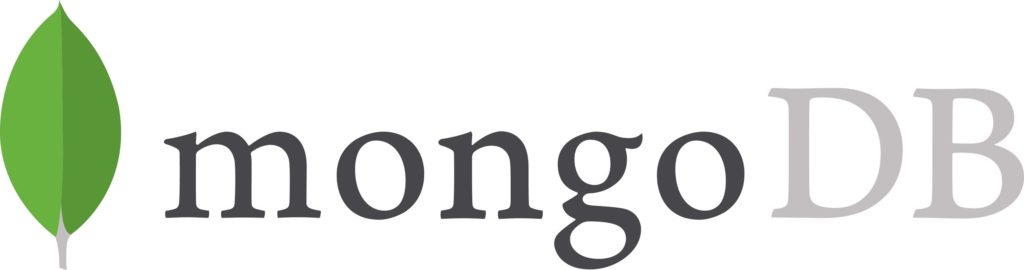
In dieser Anleitung zeige ich Ihnen, wie Sie MongoDB unter Ubuntu 20.04 installieren, ausführen und deinstallieren können.
MongoDB NoSQL-Datenbank installieren:
MongoDB ist sehr einfach zu installieren, und es ist in Ubuntu 20.04 Software Repository.
Schritt 1:
Wie immer, aktualisieren und aktualisieren Sie zuerst Ihre APT.


Schritt 2:
Nun laden Sie es herunter und installieren es über den folgenden Terminalbefehl. Es erfordert Root-Rechte, also geben Sie sudo mit dem Befehl ein.

Schritt 3:
MongoDB ist jetzt auf Ihrem System installiert und startet automatisch nach der Installation. Um den Status dieser Datenbank zu überprüfen, geben Sie den folgenden Befehl in das Terminalfenster ein.
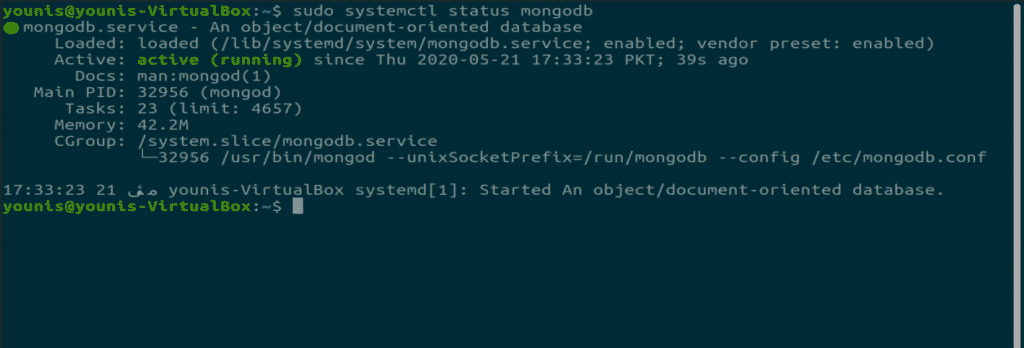
Starten Sie den MongoDB-Dienst:
Der MongoDB-Dienst benötigt den Befehl systemctl, um seinen Status zu ändern. Er erfordert Root-Rechte, so dass sudo vor jedem Befehl verwendet werden muss.
MongoDB-Status überprüfen:
Der folgende Befehl wird verwendet, um den Status zu überprüfen.
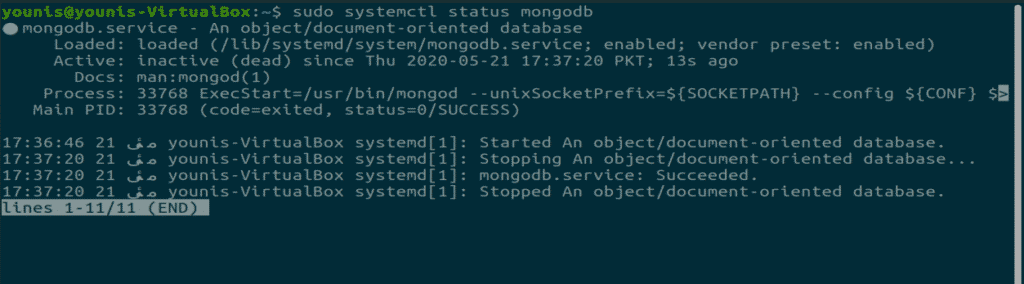
MongoDB startet Befehl:
MongoDB kann durch den folgenden Befehl gestartet werden.

MongoDB stop command:
MongoDB kann mit diesem Befehl gestoppt werden.

MongoDB restart command:
Sollten Fehler auftreten und ein Neustart zwingend erforderlich sein, geben Sie den folgenden Befehl ein.

Option MongoDB beim Systemstart aktivieren:

Option für MongoDB beim Systemstart deaktivieren:

Standardmäßig ist MongoDB nach der Installation aktiviert.
Starten der MongoDB-Shell:
Um an den Datenbanken zu arbeiten, können Sie die „mongo shell“ mit dem folgenden Terminalbefehl öffnen.
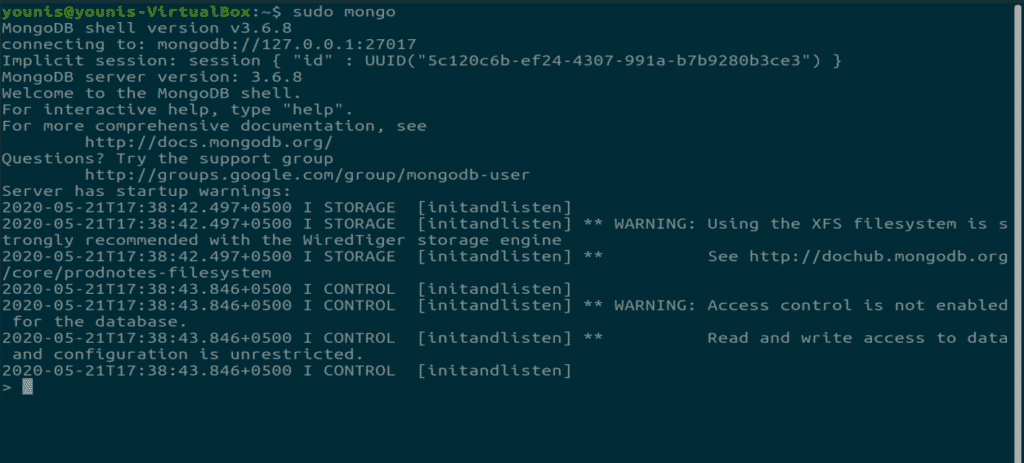
MongoDB deinstallieren:
Wenn Sie MongoDB nicht benötigen und es deinstallieren möchten, geben Sie diese drei Befehle ein.
Dieser Befehl wird den Dienst stoppen.
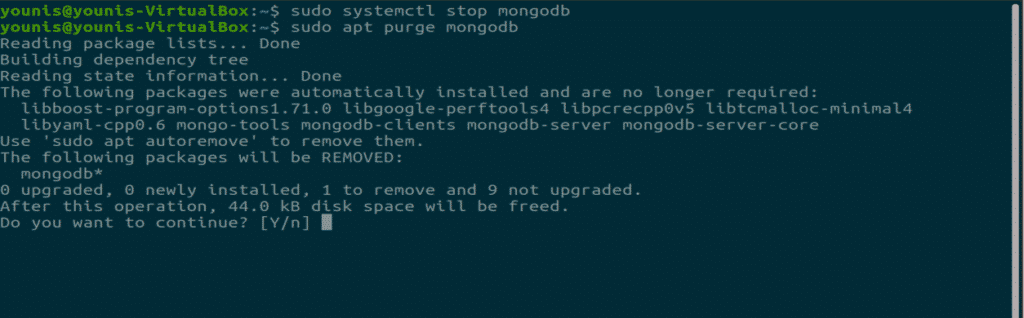

Mit diesen beiden Befehlen wird die MongoDB-Datenbank deinstalliert. Dadurch werden alle Datenbankdateien gelöscht, also stellen Sie sicher, dass Sie Ihre notwendigen Dateien gesichert haben.
Abschluss:
War das nicht ein einfaches Tutorial für die Installation von MongoDB unter Ubuntu? MongoDB ist eine beliebte Datenbank für die Erstellung von NoSQL-Dokumenten.
Schreibe einen Kommentar